Проблемы, возникающие при работе iTools
Не всё так гладко. Могут быть и трудности — например, не отображаются некоторые файлы и папки, не обнаруживается устройство компьютером и т. д.
Установка iTools не удалась
- Файл дистрибутива iTools «кривой» (неправильная сборка разработчиками, или и вовсе повреждён) либо имеет неизвестный формат. Последнее случается намного реже предыдущих случаев. Скачайте приложение из другого источника.
- Слишком старая версия Windows для текущей версии приложения iTools. Давно обновляли или переустанавливали систему Windows?
- Обрыв соединения при скачивании «исходника» iTools. Восстановите соединение с Интернет, вернитесь на сайт, откуда скачивали — и перекачайте эти файлы заново.
- Не хватает некоторых нужных файлов в папке с Portable-версией iTools (если используется Portable-версия). Скачайте другую версию Portable — или скачайте эту же версию iTools Portable с другого сайта.
- Системные ошибки Windows — например, ошибка какой-либо из библиотек DLL, заражение или повреждение системных файлов. Проверьте систему Windows антивирусом, или запустите обновление Windows с установочного диска или флешки, с которой эта версия Windows в последний раз устанавливалась. Попробуйте скачать и скопировать системные файлы, с которыми наблюдается данная проблема — на ошибки в них обычно указывает сама система.
- «Тормоза» ПК из-за вирусов, захламлённости системы Windows рекламным и шпионским ПО, частой установки/удаления новых программ. Распространённой проблемой является разладившаяся работа системных процессов, ответственных за хорошую производительность компьютера, как-то: svchost.exe, технология Superfetch и т. д., являющихся компонентами Windows. Для решения этой проблемы потребуется дистрибутив Windows — с него и запустите восстановление/обновление системных файлов, жизненно необходимых операционной системе.
- Вы выбрали китайскую версию iTools — и перепутали кнопки на экране, не зная твёрдо их расположение в английской версии установщика iTools, нажали не на ту кнопку в нужном месте. Не пользуйтесь китайской версией, не зная сам китайский.
Отказ установки iTunes из-за сбоев службы Windows Installer
Среди внезапных причин отказа iTools на стадии установки может быть неправильная работа компонента «Установщик Windows» (Windows Installer). Чтобы попытаться разобраться, сделайте следующее.
- Откройте приложение «Службы Windows». Для этого дайте команду Пуск — Выполнить, введите services.msc.
- Запустите встроенный компонент «Службы Windows».
- Уточните, от каких иных служб зависит служба «Установщик Windows», открыв её свойства, проверьте её настройки.
- Попробуйте её запустить, нажав на кнопку запуска. Если служба запустилась — остановите её. Это проверка её работы. Перейдите на вкладку «Зависимости».
- Точно так же проверьте работу других служб Windows из списка — например, компонент «Удалённый вызов процедур» — они управляют работой Установщика. Выясните их назначение — это может вам пригодиться при решении проблем с установкой не только iTools.
Совет этот может пригодиться, если все предыдущие решения, тем не менее, не сработали.
Компьютер не обнаружил iPhone
Причины могут быть следующими.
- Ошибка установки драйверов Apple при установке iTunes. Скачайте более свежую версию iTunes.
- Ошибка драйвера «Корневой USB-концентратор». Весьма редкая ошибка. Встречается при установке «кастомных» сборок Windows. Этот драйвер является компонентом Windows.
- Ошибка порта USB, к которому вы подключили свой iPhone или iPad. Подключитесь к другому порту. Если порт оказался повреждён — обратитесь в ближайший компьютерный сервис-центр.
- Не установлен один из драйверов чипсета вашего ПК. Также весьма редкая ошибка. Переустановите этот драйвер, используя установочный диск, шедший в комплекте поставки вашего ПК, или обратитесь на сайт к производителю вашего компьютера.
- Повреждён кабель USB. Восстановите обрыв, устраните внутреннее замыкание каких-либо проводов кабеля, или замените кабель, если нарушена изоляция или повреждены штекер USB или интерфейсный штекер для гаджета.
- Слабый порт USB. Редко — но такое возможно. Возможно, гаджету не хватает питания при подзарядке батареи, напряжение USB-порта сильно «просело». Используйте концентратор (USB-Hub) с внешним (добавочным) питанием.
- Повреждён интерфейсный разъём устройства. Обратитесь к специалистам Apple — в сервис-центр iStore или похожий — для замены этого разъёма.
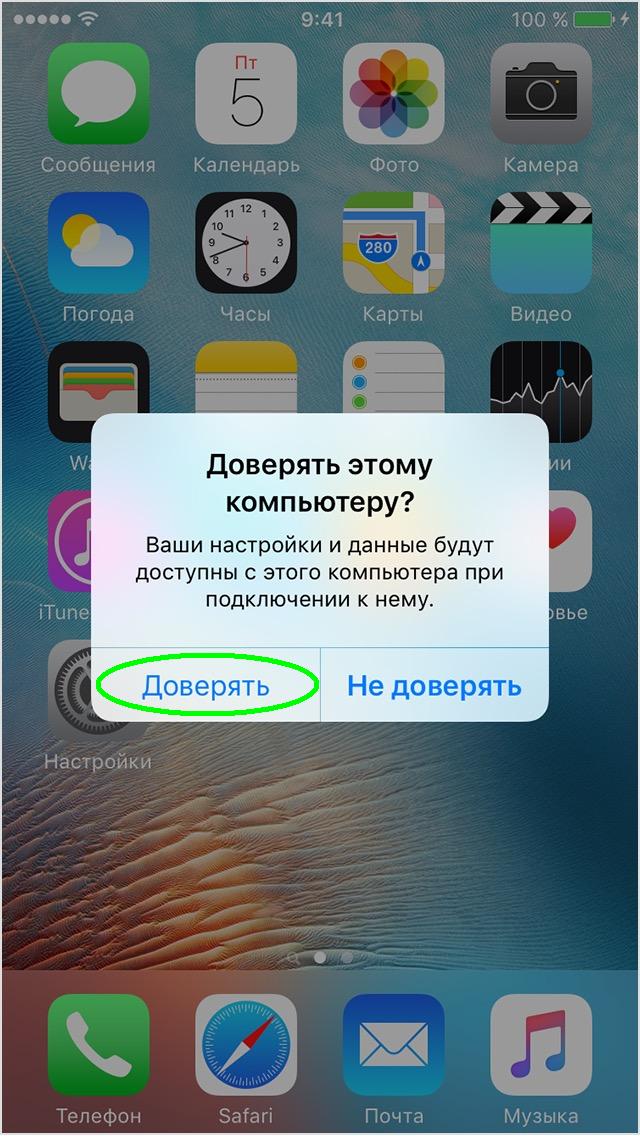
Инструкция по использованию iTools
Как пользоваться iTools? Айтулм — в десятки раз улучшенная и упрощенная альтернатива iTunes, но порой даже с ней вопросов не избежать. Им и посвящен этот инструктаж.
Устанавливаем iTools правильно

Чтобы установить АйТулс, открывать iTunes не нужно. Требуется лишь наличие приложения. Официальной русскоязычной версии iTools пока нет. Есть лишь любительские переводы программы.
Отправляем музыку на устройство
Многие в первую очередь загружают на свой смартфон любимую музыку. Если установлена программа iTools, то сделать это будет очень просто.
- Прежде всего откройте ту папку на своем компьютере, где находятся выбранные аудиофайлы.
- Затем запустите приложение iTools и перейдите на вкладку «Медиа».
- После этого перетащите аудио из открытой папки в окно программы.
Вот и все! Теперь выбранная музыка есть на вашем устройстве.
Создаем рингтон для iPhone
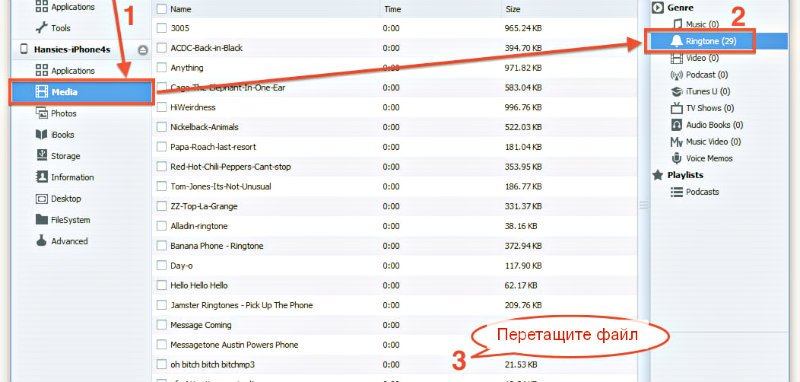
У некоторых возникает желание поставить вместо стандартных сигналов будильника, сообщения или вызова эксклюзивный рингтон. Благодаря возможностям iTools его можно создать самостоятельно.
- Чтобы сделать это, вам нужно перейти в уже знакомую вкладку «Медиа».
- Затем в меню, появившемся справа, выберите пункт «Рингтон» и нажмите на кнопку «Создать рингтон».
- Когда откроется соответствующее окно, щелкните «Выбрать», чтобы загрузить песню, с которой будете работать.
- С помощью пиктограмм ножниц вырезаете часть трека или всю дорожку в качестве рингтона.
Когда закончите, нажмите «Сохранить и импортировать» — и iTools самостоятельно отправит вырезанное аудио на ваше устройство.
Передаем видео с компьютера на гаджет
- Итак, сначала надо открыть главное окно и перейти во вкладку «Медиа».
- Там в меню справа жмете на «Видео».
- После этого выбираете файл, который хотите передать со своего компьютера на гаджет. Может поступить требование от iTools о скачивании конвертера – нужно дать свое согласие.
- После этого видео начнет загружаться на ваше устройство.
Читаем книги на iPhone или iPad
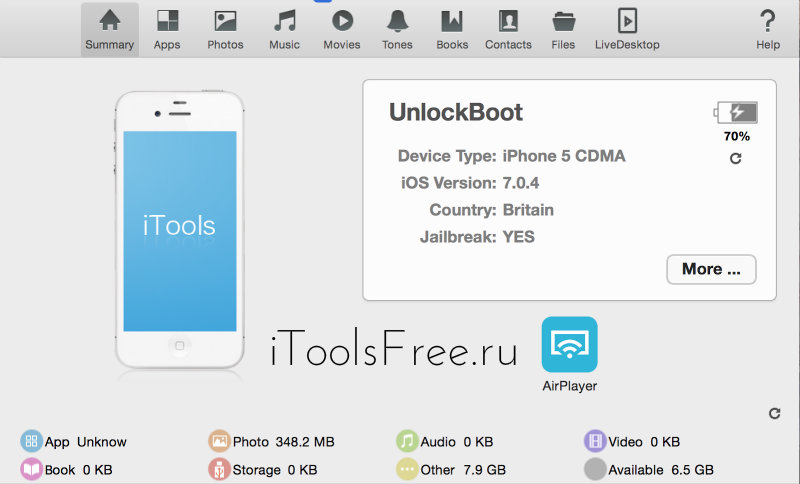
Чтение книг на iOS стало возможным благодаря iBooks. Вы можете запросто обзавестись целой библиотекой с этими приложениями. Программа iBooks скачивается в AppStore и полностью бесплатна.
После того, как закончится ее установка на устройстве, запустите iTools. Теперь в меню слева появился еще один пункт под названием «iBooks». Конечно, данная программа не поддерживает многих текстовых форматов, но этого и не нужно.
Запомните: в iBooks всегда открываются файлы формата EPUB. Если электронная книга уже скачана на ПК, то нужно зайти в ту самую вкладку «iBooks» и перетащить файл. Спустя несколько секунд вы найдете его на своем устройстве!
Работа с заметками, контактами, закладками браузера, календарём, сообщениями и историей звонков iPhone, iPad, используя iTools
(Information. Меню устройства)
Работа с заметками. (Notes)
Заметки в iTools можно писать на компьютере и заносить их в штатное приложение или вытащить из него (Import, Export), сделать бэкап (Backup) и провести синхронизацию (Sync to Device).
Работа с контактами. (Contacts)
Функции те же самые с поправкой на то что здесь довольно-таки обширное меню для редактирования контактов.
Календарь (Calendar), Закладки (Bookmarks), История звонков и сообщений(Call History, Messages)
Собственно ничего нового, тут в iTools стандартные функции для такого рода меню, все очень интуитивно и разъяснений не требует.
Tools и Advanced
Здесь функции бэкапа всего устройства (кроме медиа-файлов и приложений), функция создания SSH-туннеля (о котором я расскажу позже), вывода системных сообщений устройства(System logs) и очистки от мусора(Clean Up).
Ну вот собственно и всё, надеюсь вам понравилась моя статья о том, как пользоваться iTools
и она оказалась вам полезной. Следующим подопытным будет iFunbox
.
Если вы не нашли ответа на свой вопрос или у вас что-то не получилось, а в комментаряих ниже нет подходящего решения, задайте вопрос через нашу .
Это быстро, просто, удобно и не требует регистрации. Ответы на свой и другие вопросы вы найдете в разделе.
Присоединяйтесь к нам во
Утилита iTools на русском имеет весь необходимый инструментарий, который способен значительно облегчить процесс контроля над файлами на iPhone, а также iPod и iPad. Эта программа поддерживает все известные версии iOS и прочих девайсов, произведенных Apple.
Главный плюс itools состоит в возможности работы с устройствами, в которых отсутствует джейлбрейк. Поддерживается русский язык
Чем замечательна эта программа
Безусловно, можно всячески рекомендовать скачать iTools 3.3.0.6 каждому, у кого имеется в распоряжении Айфон или Айпод – любое мобильное устройство от Эппл. Ведь это приложение прежде всего и было создано для того, чтобы можно было управлять данными, находящимися на этих гаджетах. Можно также отметить крайнюю простоту в использовании Айтулзом. Даже если не получится достать русифицированную версию (что весьма маловероятно), то даже при минимальном знании английского можно будет вполне комфортно себя чувствовать внутри интерфейса. Все расположено очень логично, все на своих местах. В принципе, iTools 6 и подобные версии ведь и создавались – как замена разросшемуся и ставшему неповоротливым iTunes. Разработчикам из Поднебесной удалось учесть многие ошибки своих предшественников – авторов iTunes. Так что на сегодняшний момент именно Айтулз считается с полным правом одной из наилучших программ в своем сегменте программного обеспечения.
Итак, что же позволяет делать эта замечательная программа, например, вот что:
- Обмен файлами между компьютером и мобильным устройством;
- Установка и удаление приложений на мобильнике;
- Импорт видео файлов с их конвертацией в «родной» эппловский формат;
- Осуществлять прошивку мобильного гаджета. Причем, допускается даже совершать прошивку на низший уровень, что, как известно, невозможно сделать штатными инструментами;
- Сохранение резервных копий самых важных данных.
И это – лишь малая часть всех возможностей. Для того, чтобы рассказать обо всех, потребуется написать еще не одну статью.
Что умеет делать iTools на ПК
Программа iTools главным образом была создана для того, чтобы, если и не заменить, то существенно дополнить функционал сервиса iTunes. Разработчиками были учтены многие минусы этого сервиса. Так что от версии к версии функционал iTools лишь углублялся и улучшался.
В настоящее время с помощью этого приложения пользователь может:
- управлять всеми имеющимися на смартфоне или на планшете файлами и приложениями;
- удалять и устанавливать программы на смартфон или планшет;
- распределять все имеющиеся на мобильном устройстве файлы по категориям: игры, книги, документы, видео и т.д.;
- переносить файлы не только с компьютера на мобильник, но и с одного гаджета на другой;
- изменять темы оформления программы;
- самостоятельно создавать свои рингтоны и устанавливать их на гаджет;
- создавать резервные бэкапы наиболее важных данных с возможностью их быстрого восстановления. Причем, созданные бэкапы можно записывать и на жесткий диск компьютера, и в облачное хранилище;
- автоматически конвертировать видео файлы в тот формат, который будет без проблем читаться Айфоном (для этого потребуется докачать отдельный плагин).
Последние версии iTools научились взаимодействовать не только при помощи традиционного проводного соединения, но и через Вайфай. Программа отличается весьма удобным и дружелюбным интерфейсом. В общем, скачать Айтулс на Айфон можно всячески рекомендовать всем пользователям, которым не хватает штатных инструментов для управления яблочным гаджетом.
ITools – это программа, позволяющая заменить стандартный сервис ITunes для владельцев техники от компании Apple. Скачать ITools для Windows 7 на русском можно в интернете. Программа находится в свободном доступе и распространяется бесплатно.
Функционал
Основная функция программы – файловый менеджер. После первого подключения своего устройства к ней, вы увидите слева список из вкладок с музыкой, видео, фото, и прочими файлами. Он позволяет заходить в любые папки, и производить манипуляции с вашими файлами.
Если вы хотите загрузить файл на устройство, достаточно просто перетянуть его у нужную папку с рабочего стола компьютера. Таким образом производится импорт данных.
Программа позволяет работать с ITunes. Например, вы можете добавить в ITools приложения из официального сервиса. Но главный плюс в том, что вы можете самостоятельно выбрать, для какой программы сделать резервную копию. Это дает не только свободу выбора, но и позволяет экономить место.
При желании вы сможете полностью удалить ITunes со своего ПК, и пользоваться только представленным аналогом.
Существуют и более интересные функции. Например, ITools для виндовс 7 позволяет очищать устройство от накопленного в системе мусора, чего не позволяет делать официальный сервис. Любители покопаться в компьютерах, смогут просмотреть, какие ошибки происходили в работе вашего смартфона или планшета, а творческие люди смогут даже создать собственный рингтон.
Также программа позволяет синхронизироваться с устройством без проводов, при помощи WiFi.
Преимущества
Среди всего функционала можно выделить следующие плюсы:
- Невысокие системные требования для Windows 7 и других платформ;
- Доступность. Вы с легкостью сможете скачать itools бесплатно на любом сайте в интернете;
- Простой и интуитивно понятный интерфейс;
- Наличие более широкого функционала по сравнению с официальным сервисом;
- Возможность использовать ITools на мобильном устройстве;
- Программа доступна на русском языке. Однако, она переведена сторонними людьми и есть только на сторонних сайтах. На официальном ресурсе вы сможете скачать только версию на китайском. Но несмотря на это, русская версия также обновляется силами отдельных людей.
Заключение
Программа предоставляет более широкий функционал, чем стандартный сервис, позволяет управлять устройством с компьютера (включать или перезагружать, а также управлять рабочим столом устройства через ПК), делать выборочные бэкапы, благодаря чему заслуживает внимание. Некоторые пользователи сообщают, что программа может восстановить ранее сохраненное приложение не полностью, однако эта проблема описана в интернете, и решается очень просто
К тому же, такое случается крайне редко. Многие используют программу как дополнение к официальному сервису.
Утилита iTools на русском имеет весь необходимый инструментарий, который способен значительно облегчить процесс контроля над файлами на iPhone, а также iPod и iPad. Эта программа поддерживает все известные версии iOS и прочих девайсов, произведенных Apple.
Главный плюс itools состоит в возможности работы с устройствами, в которых отсутствует джейлбрейк. Поддерживается русский язык
музыкальных композиций
Скачать iTools 4.2.8.5 на русском языке (portable )
Обновлено 29.10.2018
Разархивируйте файл. Из папки «Активатор» скопируйте файл «iTools+4+Activator+2» и вставьте в папку с программой. Запустите этот файл. После этого можно запускать программу через файл iTools4. На сегодня это единственный бесплатный способ работы с программой.
В данной статье я собрал несколько программ, которые являются альтернативой iTunes. Моё мнение после 6 лет опыта общения с iTunes несколько раз менялось.
Поначалу мне казалось, что iTunes — это уродливое неудобное приложение, которое только и умеет что генерировать ошибки. Затем я открыл для себя iTools, и iTunes воспринимался просто необходимым придатком к iTools. После нескольких обновлений iTunes стал более вменяемым — многие операции стали проще, дизайн стал более удобным, ошибок стало меньше. Но в последний год iTunes практически не развивается: вместо того, чтобы сделать его более дружелюбным к пользователю, разработчики из Apple лишь меняют дизайн и добавляют специфические плюшки, которые нужны малой части населения яблочной планеты.
Для чего нужны альтернативы iTunes?
- удобный доступ к функциям (которые или доступны в iTunes или не доступны совсем)
- для доступа к iPad, iPhone, iPod на «чужом» компьютере
- для получения некоторых файлов, которые через iTunes никак не посмотреть
Недостаток всех альтернатив
Всё-таки iTunes заточен на работу с вашим устройством и создают его разработчики Apple. Разработчики альтернативных приложений часто бросают свои программы или не могут поддерживать старые функции с выходом новой iOS.
Когда-то была супер-программой на русском языке. Нынешний iTools уже давно не напоминает себя прежнего. Программа разделилась на версию Pro и обычную. При этом обе версии сейчас стали условно-бесплатные.
Много функций бесплатно, но некоторые очень полезные только, если вы оплатите полную версию за 20 долларов. Например, закрыта функция — посмотреть файлы приложений.
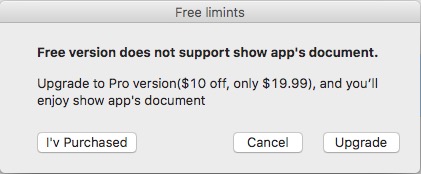
Я не вижу смысла платить китайским разработчикам такую сумму. Да, они кушать хотят, но пускай умерят аппетиты. Плюс не уверен, что c iOS 9 и 10 эта функция будет работать.
Речь здесь об официальной версии, которую можно скачать с сайта (). Подозреваю, что можно найти какие-то непроверенные сборки, которые будут работать полнофункционально бесплатно. Но насколько мне известно, во многих таких сборках встроен то ли троян, то ли вирус, который точно также требует оплаты.
Разработчику «неуд» за деградацию программы.
Вторая альтернатива, которой я активно пользовался. iFunbox полностью бесплатен и зарабатывает на рекламе, которая видна в некоторых окнах приложения.
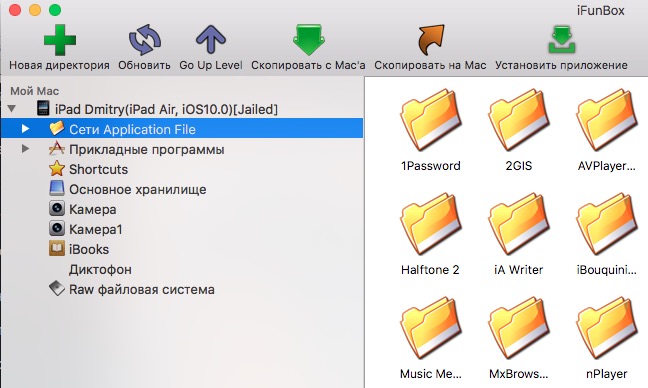
Удобна для извлечения фотографий с устройства и документов с приложений. Но в файлах приложений по прежнему не покопаешься (а это бывает нужно для сохранения сейвов в играх на диск). И программа пишет, что Apple закрыла такую возможность ещё в iOS 8.3. Нужен джейлбрейк.
Программу можно скачать здесь (i-funbox.com/en_download.html). Дизайны приложений для Mac и Windows отличаются.
iMazing (бывший DiskAid)
Недавно открыл для себя это приложение, которое даже в бесплатном варианте ничем не уступает iTools.
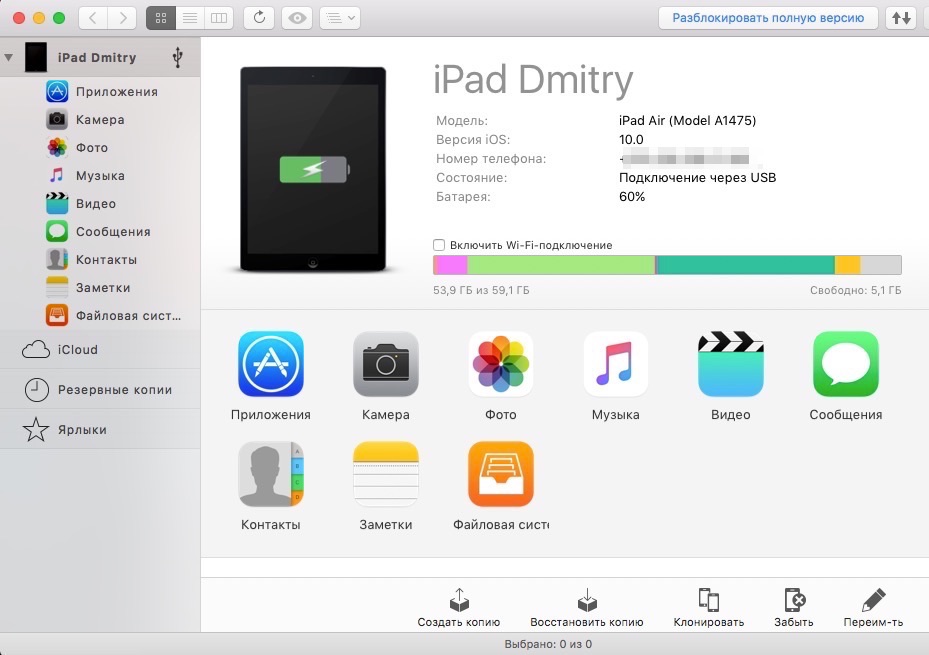
Платная версия стоит 35 долларов (на минуточку, это около 2300 рублей), что очень дорого. Мне непонятна такая ценовая политика — ну стоила бы 5 долларов, покупок было бы у них в сотни раз больше.
У iMazing есть опция — посмотреть информацию об аккумуляторе устройства.
- Battery Design Max — максимальная ёмкость предусмотренная производителем
- Battery Effective Max — максимальная ёмкость аккумулятора на данный момент. В скобках процент от первоначальной ёмкости
- Battery Charge Cycles — количество циклов перезарядки
В остальном iMazing выглядит солидно: умеет работать с резервными копиями, фотками, приложениями и т.п. И даже может получать доступ к данным iCloud: эх, не доверял бы я подобным программам свой Apple ID.
Выводы:
На самом деле вариантов альтернативных программ, заменяющих iTunes больше десятка. Но количество не перешло в качество. Ни одна программа не обладает нормальным дизайном, многие программы откровенно глючат. Также многие функции этих приложений не работают без джейлбрейка. Сейчас я не вижу не единой веской причины полностью заменять iTunes, но в качестве дополнительной утилиты, которая иногда выручает — эти приложения Must Have. Например, недавно глючил iCloud и мне пришлось фотки скачивать в iFunBox.
Какими программами вы пользуетесь? Какие функции используете?
Видео обзор iTools
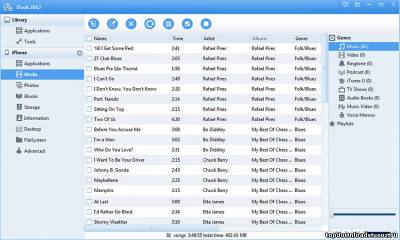
Системные требования Айтулс
ОС: Windows 7 / 8 / XP / Vista
Тип: ПО для работы с телефоном
Дата выхода: 2015
Разработчик: ThinkSky
Платформа: PC
Тип издания: final
Язык интерфейса: русский
Лекарство: не требуется
Размер: 11,6 Мб
Установка iTools на компьютер
- Запустить установочный файл
- Установить программу в нужное место
- Подключить устройство и начать использование.
Бесплатная программа iTools является мощным файловым менеджером для мобильных устройств на базе операционной системы iOS . Она поддерживает смартфоны iPhone, планшеты iPad и плееры iPod всех поколений и работает с любой версией iOS. Благодаря этому приложению вы сможете с легкостью управлять данными на ваших девайсах, причем предоставляемый им функционал существенно превосходит возможности iTunes . В итоге пользователи получают практически безграничный доступ к файловой системе любых вышеперечисленных устройств Apple.
АйТулс можно использовать с гаджетами, имеющими официальную прошивку и с теми, что подверглись джейлбрейку. К тому же синхронизировать данные можно как по Wi-Fi, так и посредством USB-кабеля. Подключившись к устройству, вы увидите и сможете управлять всей его внутренней структурой, а именно, каталогами, подкаталогами и файлами. Таким образом, можно быстро скопировать ваши фотографии и видео на компьютер, а также при необходимости сделать резервные копии указанных данных , что, несомненно, является очень полезной возможностью.
Стоит отметить и функцию добавления видеофайлов на девайс, если формат видео будет несовместим с ОС, то приложение в автоматическом режиме осуществит его конвертацию , в результате чего вы получите файл, который будет корректно отображаться на экране вашего мобильного устройства. Кроме того, продукт обеспечивает возможность создания мелодий для звонка и поиска обложек к музыкальным альбомам у которых они отсутствуют, а также что еще важнее позволяет устанавливать или удалять приложения и если нужно делать их бэкапы.
Плюс ко всему файловый менеджер умеет импортировать и экспортировать из iBooks файлы Epub и Pdf форматов. И поддерживает функцию переноса приложений между устройствами, например с iPad на iPhone и т.д. Нельзя не упомянуть возможность работы с контактами, сообщениями, заметками, закладками браузера Safari и историей вызовов, а также управление рабочим столом гаджета непосредственно с вашего ПК и наоборот передачи изображения с девайса на компьютер. Кстати, во время выполнения любой операции устройством можно пользоваться.
Чтобы получить мощные инструменты для управления содержимым iPhone, iPad и iPod следует скачать iTools. Программа не поддерживает русский язык, однако ее интерфейс очень прост и доступен и ко всему прочему она не требует инсталляции, поэтому может запускаться с флешки.
Многие из тех, кто пользуются iTunes, критикуют компанию Apple за их повсеместную «закрытость», жалуются на ограниченность приложения iTunes для Windows. Программа iTools — замена iTunes, способная дать более полный контроль над устройствами iPhone и iPad. Правда, иногда iTools может не видеть ваше устройство — что ж, ошибки случаются у всех. Исправить это просто — об этом расскажем ниже.
Полное руководство по использованию программы iTools
В данном руководстве мы рассмотрим основные функции и возможности программы iTools, которые помогут вам максимально эффективно использовать этот инструмент.
1. Установка и настройка
Для начала работы с iTools вам необходимо скачать программу с официального сайта. После установки запустите программу и следуйте инструкциям мастера установки.
После установки программы настройте соединение с вашим устройством iOS. Подключите устройство к компьютеру с помощью USB-кабеля и дождитесь, пока iTools автоматически обнаружит ваше устройство.
2. Основные функции
iTools предоставляет множество полезных функций, таких как:
- Управление контактами: вы можете редактировать, добавлять и удалять контакты на устройстве iOS с помощью iTools.
- Управление фотографиями и видео: вы можете легко импортировать и экспортировать фотографии и видео с устройства iOS.
- Управление музыкой: iTools позволяет вам добавлять, удалять и редактировать плейлисты, а также копировать музыку с вашего компьютера на устройство iOS.
- Управление приложениями: вы можете устанавливать, обновлять и удалять приложения на устройстве iOS с помощью iTools.
- Резервное копирование и восстановление данных: iTools позволяет создавать резервные копии данных на вашем устройстве iOS и восстанавливать их при необходимости.
3. Дополнительные возможности
Кроме основных функций, iTools также предоставляет дополнительные возможности:
- Просмотр событий календаря: вы можете просматривать и управлять событиями календаря на устройстве iOS.
- Управление заметками: iTools позволяет вам просматривать, добавлять и редактировать заметки на устройстве iOS.
- Управление закладками в браузере: вы можете добавлять и удалять закладки в браузере Safari на устройстве iOS.
- Управление файлами: iTools позволяет вам просматривать, копировать и удалять файлы на устройстве iOS.
Теперь, когда вы ознакомились со всеми возможностями программы iTools, вы готовы максимально эффективно использовать этот инструмент для управления данными на устройствах iOS.
Причина 2: устаревшая версия iTools
Так как iTools работает в связке с iTunes, программа iTools также должна быть обновлена до последней версии.
Попробуйте полностью переустановить iTools, удалив предварительно программу с компьютера, а затем загрузив последнюю версию с официального сайта разработчика.
Для этого откройте меню «Панель управления», установите режим просмотра «Мелкие значки», а затем откройте раздел «Программы и компоненты».
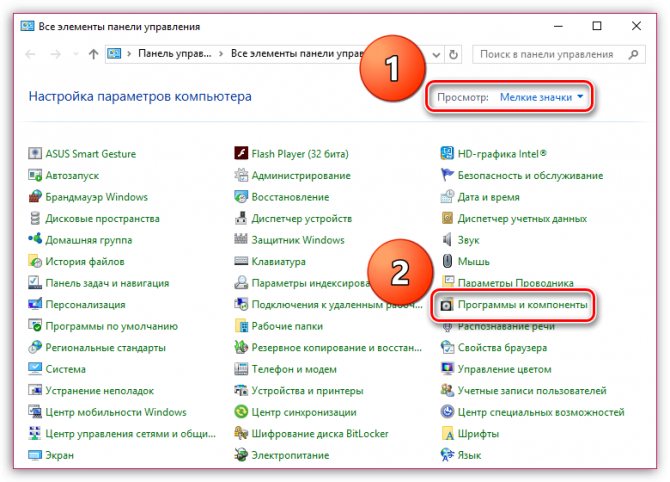
В открывшемся окне найдите в списке установленных программ iTools, щелкните по ней правой кнопкой мыши и в отобразившемся контекстном меню выберите пункт «Удалить». Завершите удаление программы.
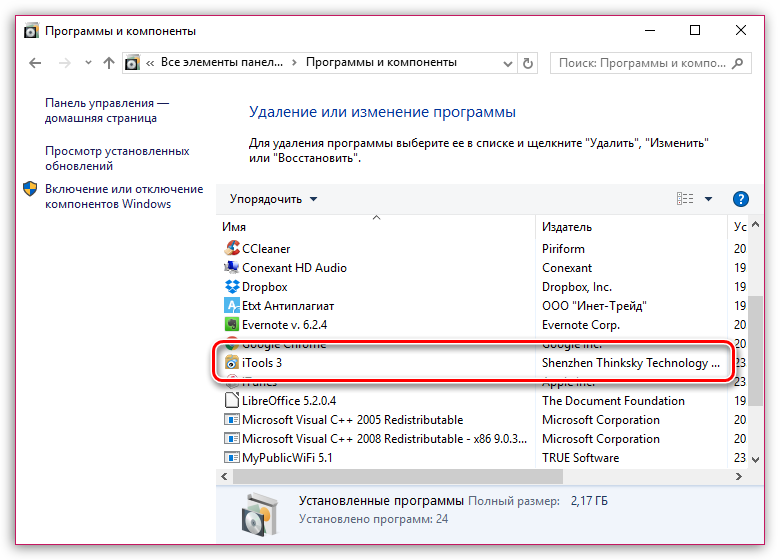
Когда удаление iTools будет заверено, вам потребуется загрузить свежую версию программы с официального сайта разработчика. Для этого перейдите по этой ссылке и загрузите программу.
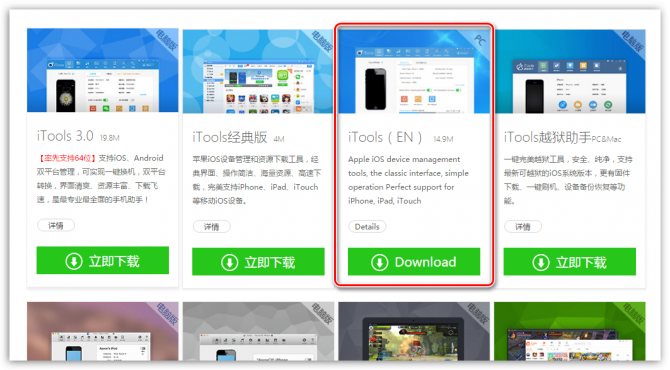
Запустите скаченный дистрибутив и выполните установку программы на компьютер.
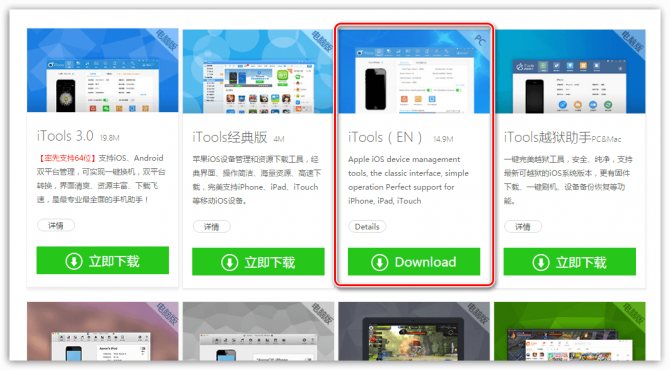
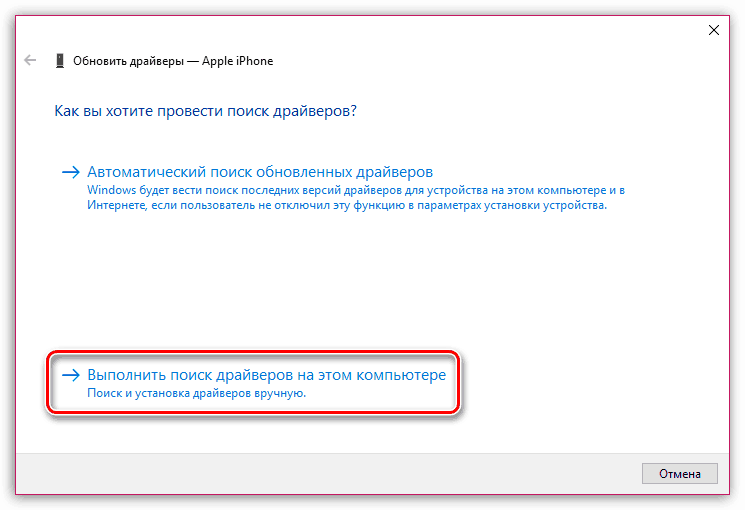
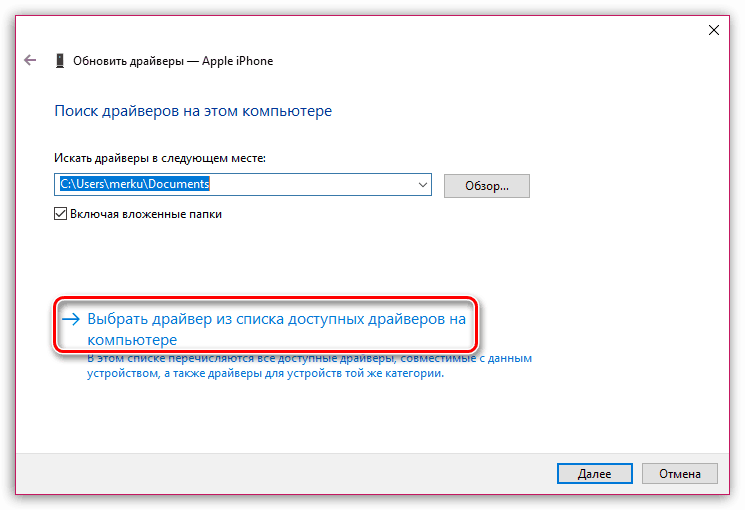
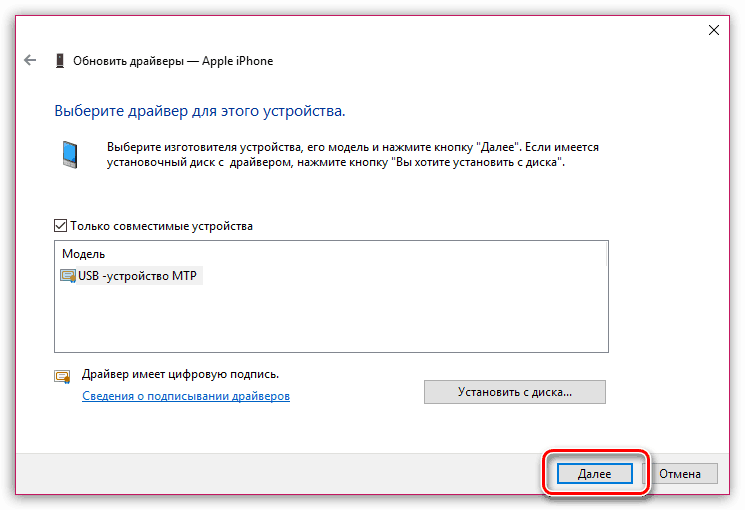
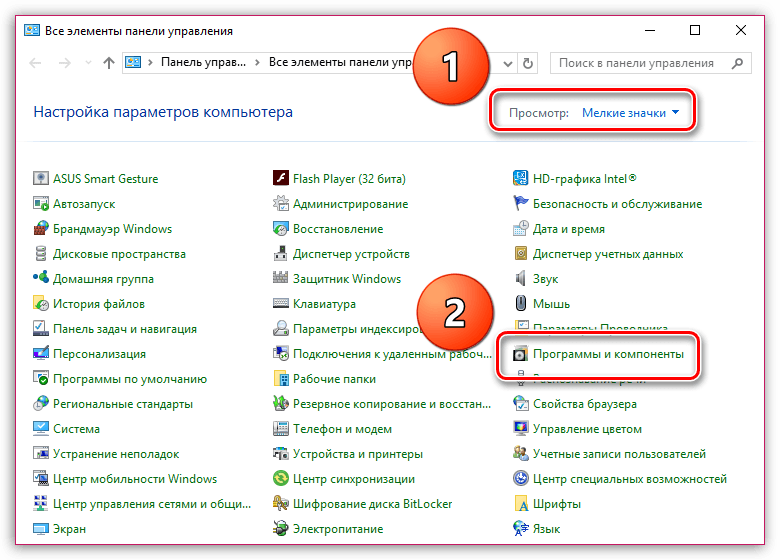
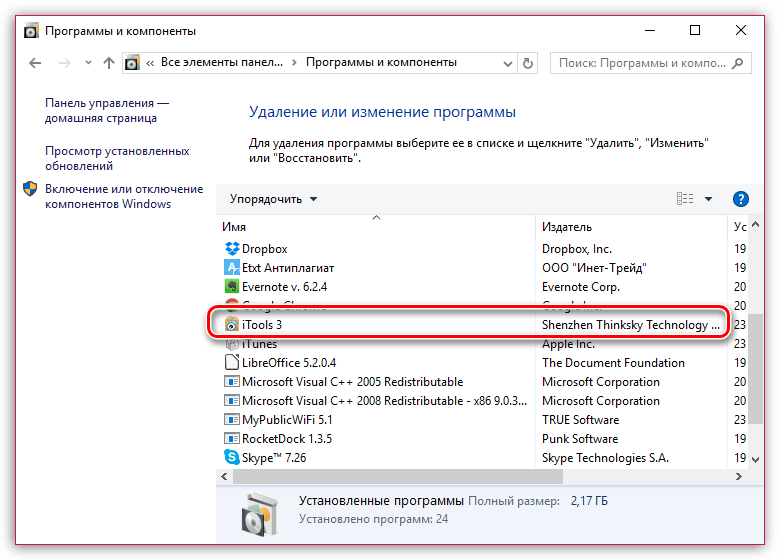
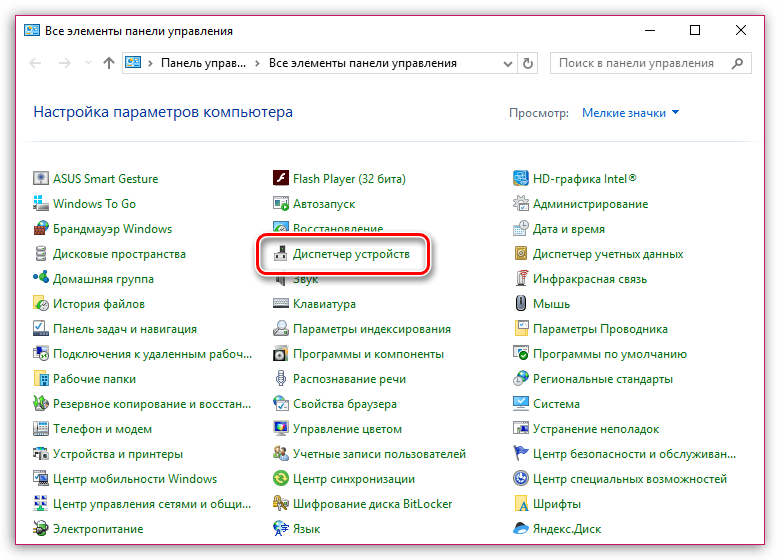
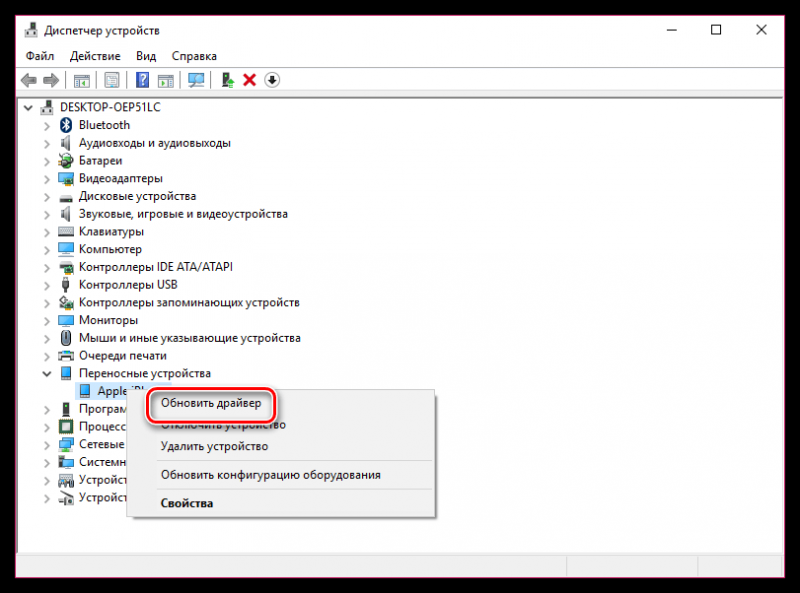
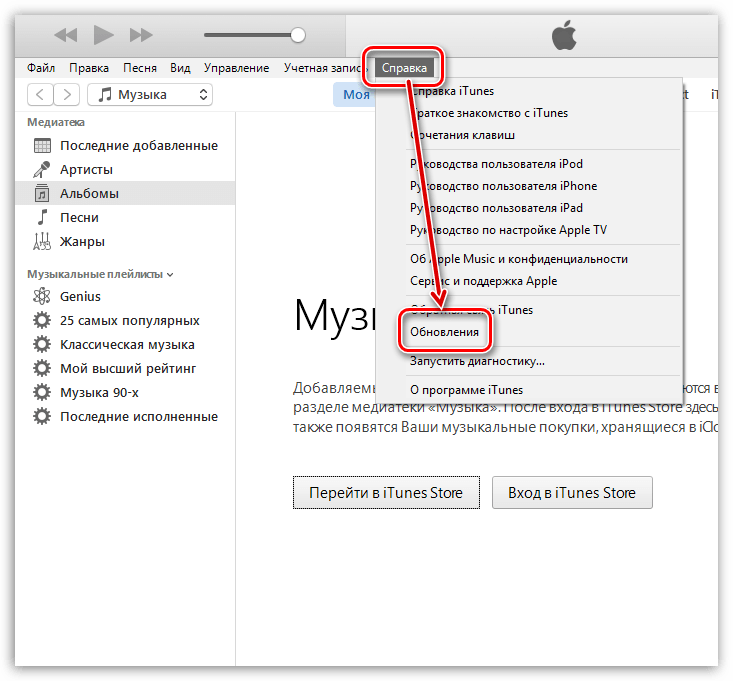
Инструкция: как пользоваться iTools
Скачать iTools можно на официальном сайте тут, в iTools есть даже русский язык, что, несомненно, будет являться плюсом. Ну, начнем с обзора интерфейса iTools, сбоку находится стандартная панель меню, содержащая инструменты как для работы с библиотекой компьютера, так и для работы с iPhone, iPad. Библиотека компьютера(Library)○ Приложения(Applications) ○ Рингтоны/Звонки(Ringtones) ○ Инструменты(Tools)Библиотека устройства○ Media(Музыка/Видео) ○ Photos(Фотографии) ○ iBooks(Книги) ○ Applications(Приложения) ○ Desktop(Рабочий стол) ○ Storage(Хранилище) ○ FileSystem(Файловая система) ○ Information(Календарь/Контакты) ○ Advanced(Специальное)
Окно устройства. Окно устройства вiTools , что встречает нас, подобно оному вiTunes, оно показывает статус устройства, батареи, и наполнения флеш-памяти. Также есть маленький тумблер, который предлагает провести Wi-Fi соединение. Для Wi-Fi соединения потребуется запуск iTunes. В нём мы выбираем наше устройство и разрешаем галочкой ему беспроводную синхронизацию. Затем возвращаемя вiTools и там уже переводим тумблер во включенное положение и перезапускаем iTools.
Инструкция для iTools на русском
Управлять удобно iPhone или iPad можно с помощью приложения Айтулс. Этот продукт от китайских разработчиков прекрасно способен заменить собой iTunes, который слишком медлительный для большинства пользователей.
Поэтому многие владельцы девайсов от Apple желают знать, как пользоваться iTools. Программное обеспечение из Гонконга — это необходимая прослойка между iOS-устройством и персональным компьютером. Данный продукт функциональнее, чем Tunes. Поэтому его выбирает сегодня подавляющее большинство владельцев Apple-девайсов.
Окно iOS-устройства
Установив и запустив, например, Айтулс 3, на первом этапе пользователь увидит окно девайса. Из него он узнает статус устройства, в каком состоянии находится батарея и сколько осталось свободной Flash-памяти. В этом же разделе программы имеется небольшой тумблер. С его помощью можно осуществить соединение мобильного устройства с ПК посредством Wi-Fi.
Эта функция очень удобна и о ней не нужно забывать, когда человек изучает инструкцию на русском популярного программного продукта.
Затем в медиаплеере устанавливается галочка, разрешающая устройству беспроводную синхронизацию. Далее, в Айтулсе переключается тумблер. В завершение софт перезапускается.
Управление музыкальными файлами
Раздел «Music» позволяет пользователю познакомиться с музыкальной библиотекой iPhone или iPad. Основными кнопками в этой вкладке являются клавиши Import и Export. Они позволяют загружать и выгружать медиафайлы с Apple-девайса.
Данный раздел также позволяет выполнить редактирование тегов и осуществить загрузку обложки любого имеющегося альбома. Если же пользователь захочет создать плейлист, тогда ему в помощь придет пункт «New Playlist».
Управление фотографиями
Одноименный раздел позволит владельцу «яблочного» устройства просматривать и добавлять фото, которые были предварительно выполнены при помощи камеры Camera Roll.
Данный пункт еще разрешает выполнять редактирование перечня обоев. Для этого необходимо воспользоваться вкладкой «Wallpaper».
Управление приложениями
Раздел «Приложения» отличается большим количеством настроек в iTools 4 и других версиях софта.
Программное обеспечение на подключенном устройстве можно устанавливать и удалять, выполняйте Backup и осуществлять его обновление. В последнем случае нужно воспользоваться вкладкой «Update».
Если ее активировать, тогда одновременно произойдет запуск iTunes. Это свидетельствует, что процесс обновления осуществляется посредством AppStore.
Приложения в окне софта можно увидеть в виде списка или иконок. Они будут отсортированы по категориям. Это упрощает их поиск и выбор.
Важно! Когда количество приложений в библиотеке Айтулс превышает 150 штук, тогда раздел «Applications» невозможно будет запустить, то есть он просто зависнет
Примечание! Чтобы лучше понять, как пользоваться на компьютере iTools, рекомендуется изучить раздел «Desktop», позволяющий управлять рабочим столом Apple-девайса, а также другие меню программного продукта.
Основные достоинства
- Программа оснащена интерфейсом на русском языке.
- Минимальный вес.
- Незначительные требования к «железу» компьютерного устройства.
- Быстрое функционирование.
- Работа с девайсами, которые не подвергались джейлбрейку.
Недостатки
- Для корректной работы софта нужен установленный iTunes.
- Новые версии программы появляются после обновления китайского софта.
Айтулс — это программный продукт, который будет полезен всем владельцам девайсов Apple. Он позволит быстрее осуществлять перенос медиафайлов по сравнению с iTunes. При этом софт устанавливается на любые компьютеры.

























